Como gravar suas chamadas do WhatsApp no seu celular ou computador
O WhatsApp é um dos aplicativos de mensagens instantâneas mais populares. Muitas pessoas usam este aplicativo para manter contato com amigos e familiares. Alguns usuários até se comunicam com colegas e parceiros de negócios na plataforma. Você pode estar se perguntando como salvar conversas importantes no WhatsApp. Este guia pretende demonstrar as formas práticas de grave suas chamadas do WhatsApp no seu celular ou usando um computador corretamente.

- LISTA DE GUIAS
- Parte 1: Como gravar chamadas do WhatsApp no iPhone e Android
- Parte 2. Como gravar chamadas do WhatsApp em um computador
- Parte 3. Perguntas frequentes sobre gravação de chamadas do WhatsApp
Parte 1: Como gravar chamadas do WhatsApp no iPhone e Android
Não importa se você faz uma chamada do WhatsApp em um telefone iPhone ou Android, o aplicativo de mensagens não oferece nenhum recurso para gravá-la. Além disso, é ilegal gravar chamadas do WhatsApp em algumas regiões. É melhor você obter a permissão do destinatário antes de fazer o trabalho.
Como gravar chamadas do WhatsApp no Android
No Android 10 e posterior, o recurso de gravador de tela integrado permite gravar chamadas do WhatsApp em seu smartphone. Testamos esse recurso com sucesso. Vamos agora pular para as etapas.
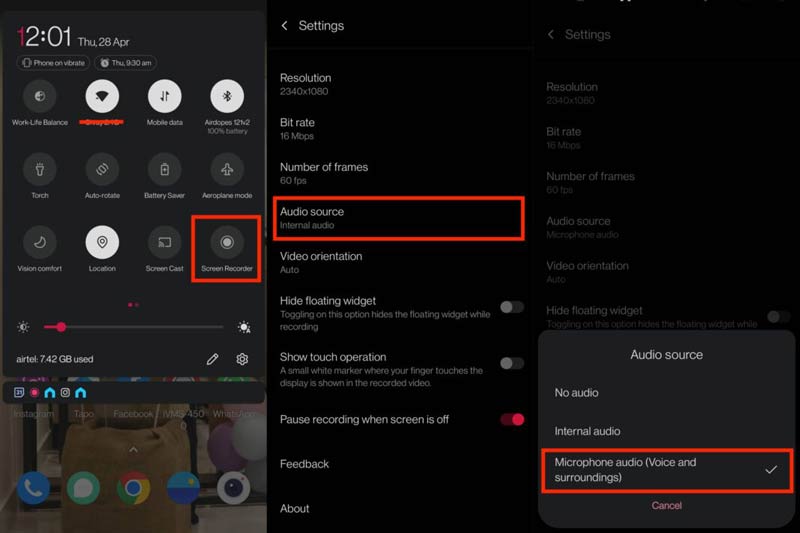
Execute o Gravador de ecrã recurso do Configurações rápidas painel, vá para a tela Configurações e ative Gravar audio.
Em seguida, toque Fonte de áudioe escolha Som interno no Android 10 e posterior. Se você estiver executando o Android 9 ou anterior, escolha microfone ou Microfone em vez de. Certifique-se de ativar o modo alto-falante no WhatsApp.
Inicie a gravação da tela e faça uma chamada no WhatsApp. O recurso de gravador de tela integrado começará a gravar a chamada do WhatsApp em seu telefone Android.
Como gravar chamadas do WhatsApp no iPhone
A Apple executa regulamentações de privacidade sérias, por isso não há uma maneira fácil de gravar chamadas do WhatsApp em iPhones. Aplicativos de terceiros não estão disponíveis para chamadas de áudio. O recurso integrado de gravação de tela pode capturar chamadas de vídeo no WhatsApp, mas não grava apenas o som do aplicativo. Em outras palavras, você terminará apenas com o outro lado da conversa.
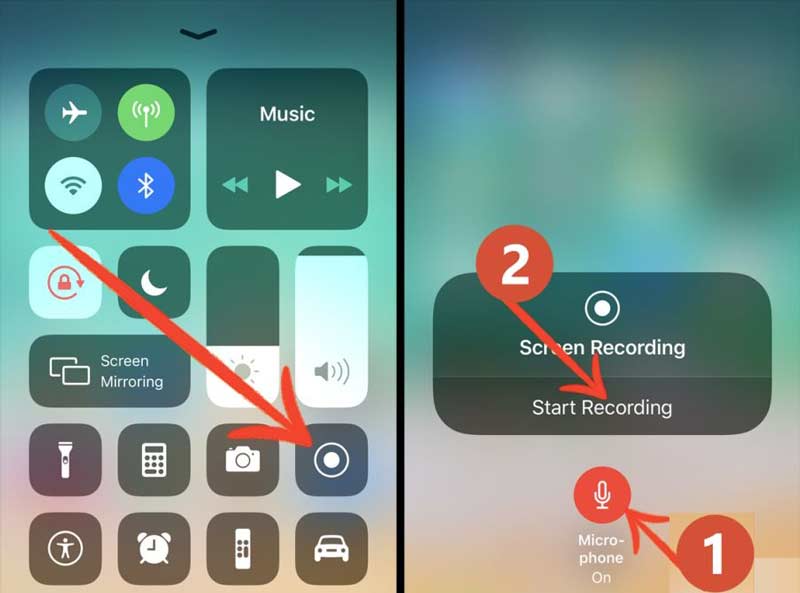
Adicione o Gravação de tela recurso para o seu Centro de Controle.
Faça uma chamada no WhatsApp e coloque-a no modo alto-falante.
Vá para o seu Centro de Controle, toque em Gravação de tela recurso, ligue o microfone e pressione Comece a gravar para começar a gravar a chamada.
Como gravar chamadas do WhatsApp em um dispositivo móvel com um PC
Como você pode ver, o recurso integrado não é a melhor maneira de gravar chamadas do WhatsApp em um iPhone ou em um telefone Android. Não está disponível na maioria dos casos. Gravador de tela ArkThinker, por outro lado, pode ajudá-lo a fazer o trabalho com facilidade.
- Grave chamadas do WhatsApp em iPhones e telefones Android.
- Capture chamadas de vídeo e áudio.
- Otimize a qualidade de vídeo e áudio automaticamente.
- Suporta uma ampla variedade de iPhones e telefones Android.
Aqui estão as etapas para gravar uma chamada do WhatsApp em seu telefone iPhone ou Android:
Conecte seu telefone
Instale o gravador de chamadas no seu PC e execute-o. Existe outra versão para Mac. Clique no Telefone botão para abrir o Gravador de telefone.
Escolher Gravador iOS se você estiver usando um iPhone. Conecte seu iPhone e computador à mesma rede Wi-Fi e siga as instruções na tela para espelhar seu iPhone. Para usuários de Android, selecione Gravador Android. Em seguida, espelhe a tela do seu telefone com um cabo Wi-Fi ou USB.

Grave uma chamada no WhatsApp
Inicie uma chamada de vídeo ou áudio no WhatsApp em seu telefone. Vá para o seu computador, certifique-se de selecionar Tela, Alto-falante do telefone de Gravando Conteúdo menu e clique no Registro botão para iniciar a gravação da chamada do WhatsApp.
Quando a chamada terminar, clique no botão Parar botão e você será levado para a janela de visualização. Aqui você pode cortar a gravação. Por fim, clique no Exportar botão para salvar a gravação da chamada.
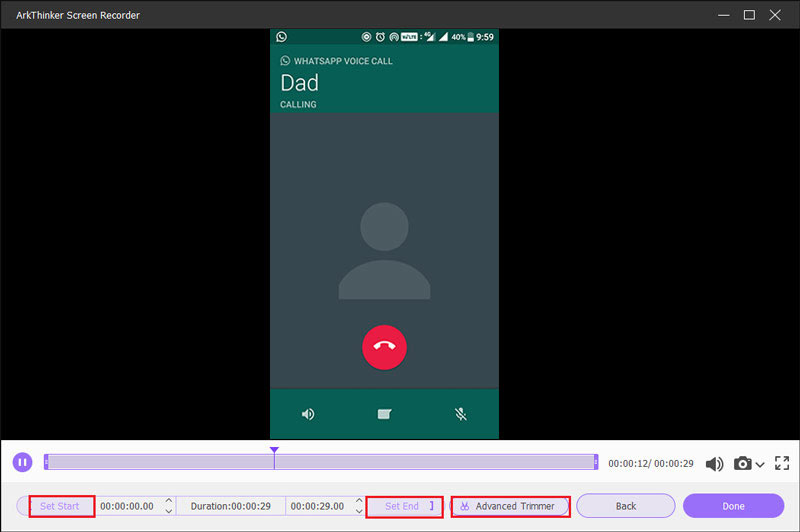
Parte 2. Como gravar chamadas do WhatsApp em um computador
Embora o WhatsApp seja projetado para dispositivos móveis, algumas pessoas preferem se comunicar com seus amigos no cliente desktop. Além disso, é possível gravar chamadas de vídeo e áudio do WhatsApp em um computador usando Gravador de tela ArkThinker.
Configure o gravador do WhatsApp
Inicie o melhor gravador do WhatsApp depois de instalá-lo no seu computador. Selecione os Gravador de video para entrar na interface principal. Se você deseja apenas gravar uma chamada de áudio, selecione Gravador de áudio em vez de.

Grave uma chamada no WhatsApp
Abra o cliente de desktop WhatsApp. Mude para o software do gravador, ative Display e defina a área de gravação de acordo com a plataforma social. Ative a opção Webcam para capturar seu rosto. Habilite ambos Som do sistema e Microfone. Em seguida, ajuste o volume. Faça uma videochamada e clique no botão GRAVANDO botão para começar a gravá-lo.

Salve a gravação da chamada
Quando a gravação da chamada do WhatsApp estiver concluída, clique no botão Parar botão. Alguns segundos depois, você verá a janela de visualização. Veja a gravação e remova quadros indesejados. Por fim, exporte a gravação para o seu disco rígido.
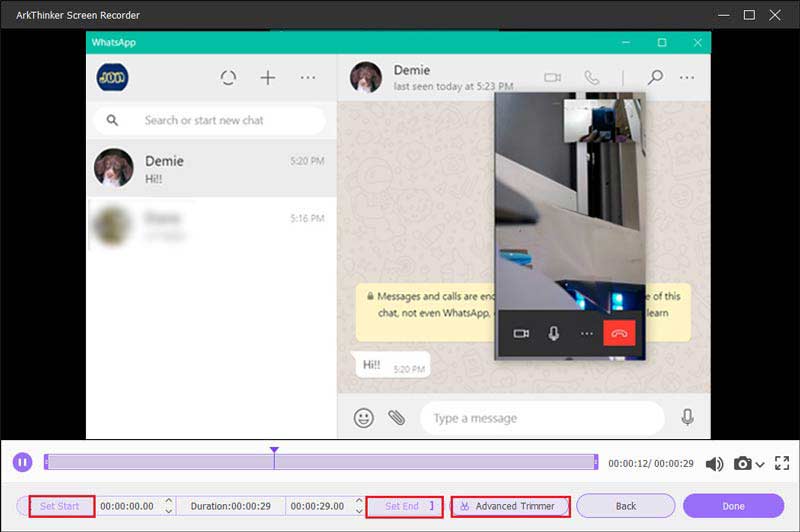
Parte 3. Perguntas frequentes sobre gravação de chamadas do WhatsApp
É legal gravar chamadas do WhatsApp?
Em um estado com consentimento de ambas as partes, só é legal iniciar a gravação quando todos os participantes da chamada telefônica estiverem cientes da atividade. É melhor você obter permissão antes de gravar chamadas do WhatsApp.
Por que não consigo gravar áudio no WhatsApp iPhone?
Verifique se o seu WhatsApp possui as permissões necessárias para gravar e enviar mensagens de voz ou não. É possível que o recurso de mensagens de voz do WhatsApp pare de funcionar porque o aplicativo não tem acesso ao seu armazenamento ou microfone.
Posso saber se alguém está gravando minha chamada do WhatsApp?
Não, o WhatsApp não vem com um recurso integrado de gravação de chamadas. Ele também não consegue detectar gravadores de chamadas de terceiros.
Conclusão
Seguindo nosso guia, você deve entender como gravar chamadas do WhatsApp no seu iPhone, telefone Android ou computador. O aplicativo de mensagens instantâneas não oferece nenhum recurso relacionado à gravação de chamadas. Em outras palavras, você deve usar uma ferramenta de terceiros para concluir o trabalho, como o ArkThinker Screen Recorder. Se você encontrar outros problemas, deixe uma mensagem abaixo.
O que você acha deste post? Clique para avaliar esta postagem.
Excelente
Avaliação: 4.9 / 5 (com base em 422 votos)
Encontre mais soluções
Como gravar uma conversa ao vivo ou chamada telefônica no iPhone Como gravar uma chamada telefônica no Android [gravador de chamadas para Android] Tutorial Concreate para gravar reuniões Zoom no desktop ou no celular Grave chamadas do Skype: um guia passo a passo para obter chamadas de vídeo do Skype Um tutorial para gravar webinar: para Windows, Mac, iPhone e Android Gravação de tela do Vimeo: Aprenda a gravar no VimeoArtigos relativos
- Gravar audio
- As 8 principais ferramentas de locução que você não deve perder no desktop e no celular
- Maneiras práticas de gravar transmissões de rádio em computadores e dispositivos móveis
- Tutorial concreto para fazer narração em PC e Mac como profissionais
- Como gravar áudio e voz em um iPhone de três maneiras fáceis
- Como gravar áudio no Mac, PC com Windows 11/10/8/7 e online
- Voiceover no iPhone: dicas e gestos para ajudá-lo a dominá-lo
- Análise do Amazon Voice Recorder: preços, recursos e melhor alternativa
- Os 6 principais aplicativos e softwares de gravador de palestras para usuários de dispositivos móveis e desktops
- Como gravar uma chamada telefônica no Android [gravador de chamadas para Android]
- Como gravar uma conversa ao vivo ou chamada telefônica no iPhone



